При первом входе, как Вы помните, всплыли ошибки в виде оповещений в интерфейсе JIRA. Устраним их.
Первая это на верхнем экране сообщение.

Это говорит о том, что при попытке войти в системные настройки JIRA.
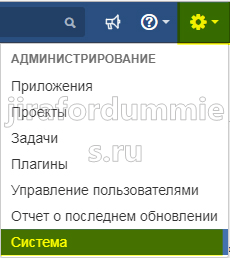
Вы будете каждый раз вводить логин/пароль.
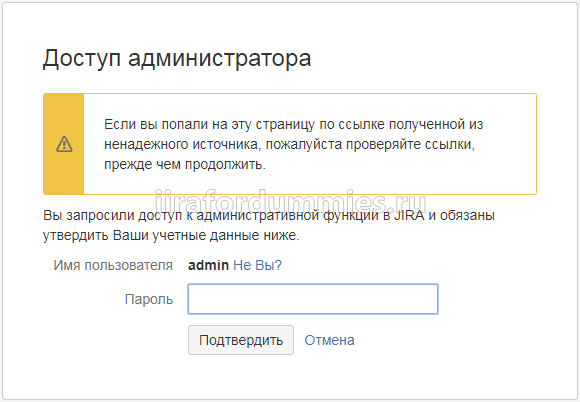
Если мы этого не хотим, то отключим это сообщение следующим образом. Заходим через putty под учеткой root на наш сервер и создаем следующий файл в директории командой
vi /var/atlassian/application-data/jira/jira-config.properties
переходим в режим редактирования нажав на клавишу A, и набираем следующую строку
jira.websudo.is.disabled = true
В итоге должно получиться как на скрине. Выходим из режима редактирования нажав на клавишу ESC. Сохраним изменения и выходим из файла командой :wq!
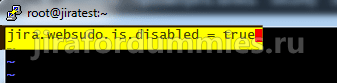
Так как мы произвели изменения под рутом, то при создании файла его владельцем стал root и соответствующие права на файл. Это можно просмотреть командой
ls -l /var/atlassian/application-data/jira
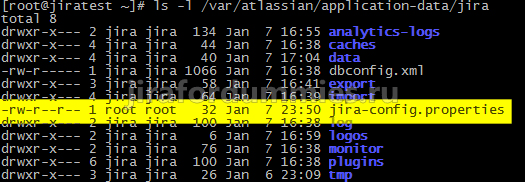
Исправим так как должно быть. Для этого введем следующие 2 команды. Первая меняет права доступа к файлу, вторая владельца файла.
chmod 640 /var/atlassian/application-data/jira/jira-config.properties chown .jira /var/atlassian/application-data/jira/jira-config.properties
Смотрим, что получилось. Теперь все ровно. Едим дальше.
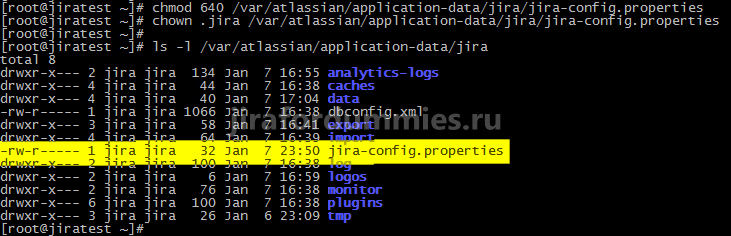
Исправим ошибку Base URL for gadgets (URL канала гаджетов)

Если мы войдем в Администрирование — Система — Инструменты для устранения неисправностей и поддержки, то мы увидим более подробную информацию об этой ошибке.
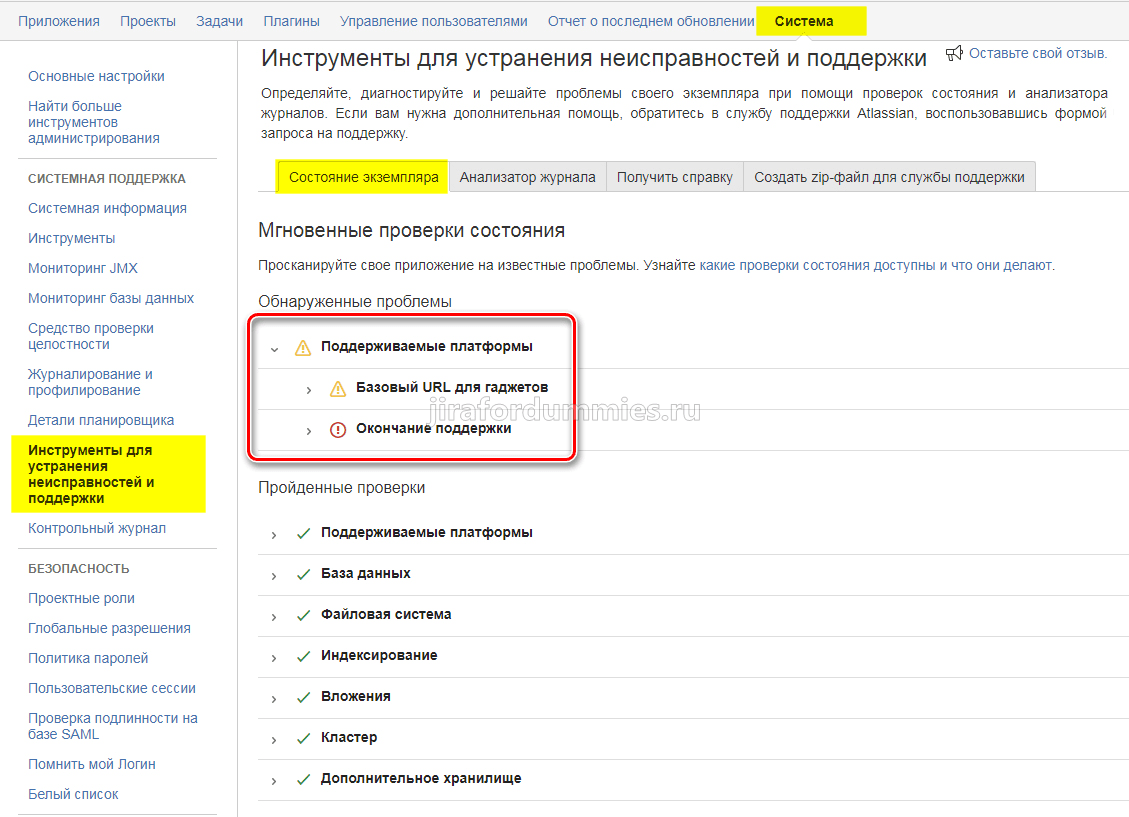
Если вкратце, то JIRA сама проверяет свое состояние периодически. И ключевой момент здесь, она проверяет себя по тому адресу, который мы дали еще на этапе установки, т.е. по адресу http://jira.companyname.com:8080.
Вы можете сами проверить доступность JIRA по URL введя следующую команду. Если Вы сразу настроили работу JIRA Service Desk через 80 или 443 порт, то команды вводим без указания порта.
curl -v http://jira.companyname.ru:8080 curl -v https://jira.companyname.ru:8443
И получите примерно такой результат. JIRA не может подключиться и проверить саму себя, так как доменное имя имеет внешний IP адрес. Здесь нужно понимать как работает сеть. Трафик из NAT-а в тот же NAT ходить не будет.
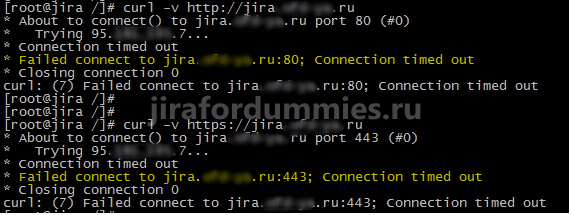
Не решив сразу эту проблему, вскоре Вы обнаружите, что при каждом выходе из JIRA и последующем входе, процесс входа будет занимать примерно около 10 минут. А также не сможете добавить на системный рабочий стол новые гаджеты. При попытке перейти в Администрирование — Система — Системный рабочий стол — Добавить гаджет получите сообщение. We’re still trying to fetch all of the available gadgets
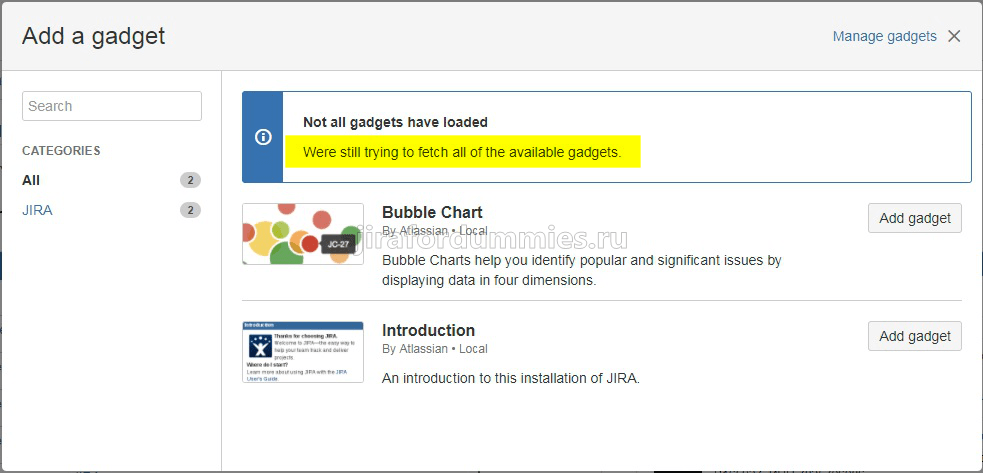
Обычно в компаниях/организациях есть правила/стандарты именования объектов ИТ-Инфраструктуры и не всегда внутреннее имя сервера будем совпадать с именем домена по которому мы обращаемся к JIRA извне. На сайте Atlassian по этой ошибке есть рекомендации, чтобы внутреннее имя сервера совпадало с внешним именем. Т.е. если мы обращаемся к JIRA извне организации по адресу http://jira.companyname.com:8080, которые имеет внешний IP адрес, к примеру 123.123.123.123, то и внутреннее имя сервера должно быть jira.companyname.com, но IP-адрес будет уже внутренний, к примеру 10.10.10.10. Их рекомендации нам не подходят. Мы пойдем другим путем. В файле /etc/hosts добавим строчку
внутренний_IP_адрес_сервера внешние_имя_сервера.
Для этого вводим следующую команду в putty нашего JIRA-сервера
vi /etc/hosts
Переходим в режим редактирования клавишей A и добавляем строчку. После чего нажимаем ESC для выхода из режима редактирования и выходим их файла с сохранением командой :wq!. Должно быть так.

Устраним последнее сообщение Проверка состояния End of Life (Окончание поддержки) в вашей системе не удалась.

Для этого необходимо просто обновить все плагины в Администрирование — Плагины — Управление плагинами
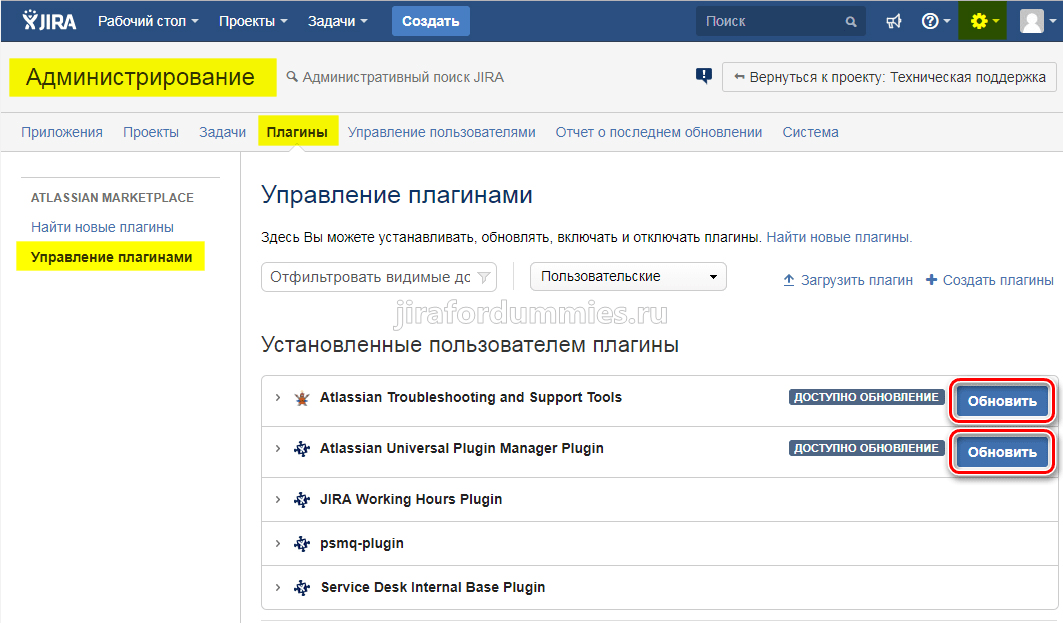
Нажимаем обновить на все плагины по очереди. И вот как должно быть после установки.
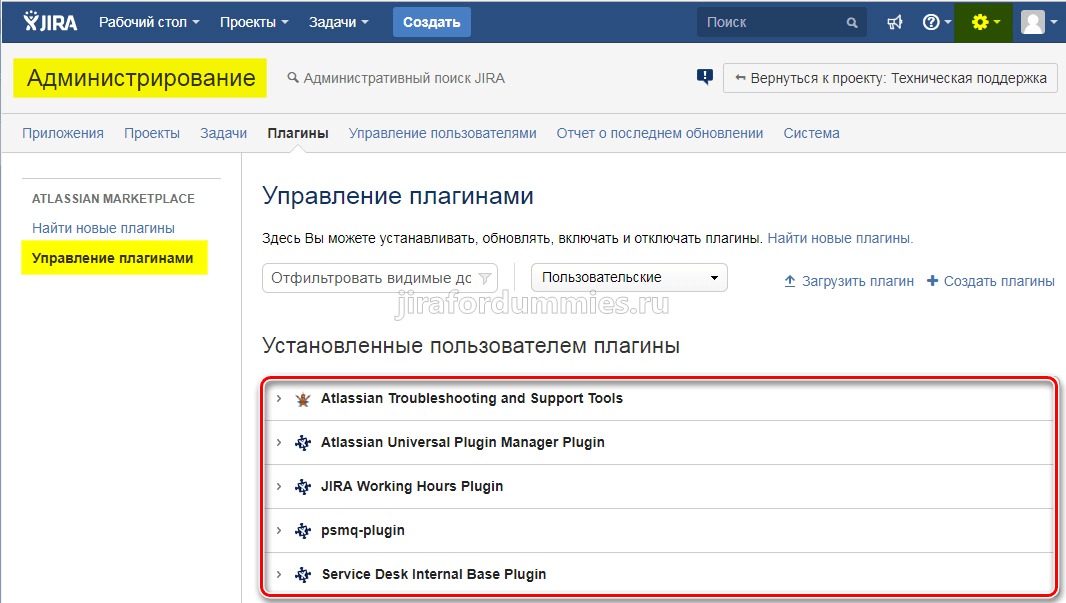
Для вступления изменений в силу останавливаем службу jira командой
/etc/init.d/jira stop
дожидаемся остановки. Должно быть так
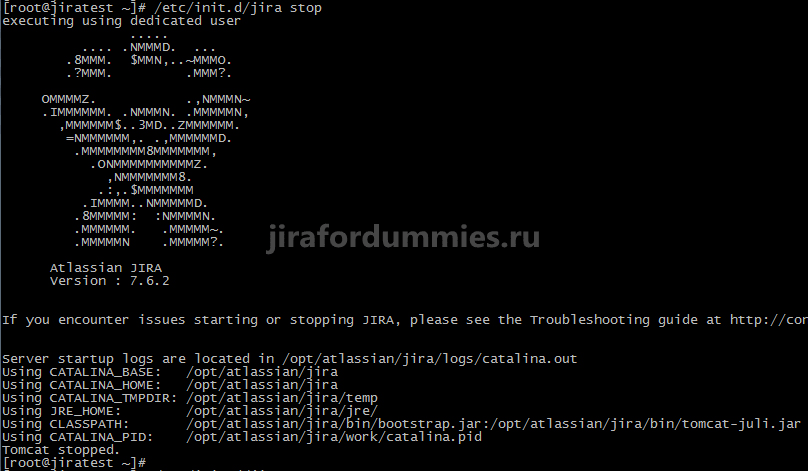
Если служба JIRA не остановится в отведенное системой время, появится сообщение и будет немного другого содержания. Это норма :).

Запускаем службу командой
/etc/init.d/jira start
команда отработает быстро, дожидаемся только полного запуска службы в фоновом режиме. Занимает примерно, в зависимости от мощности сервера, минут 3-5.
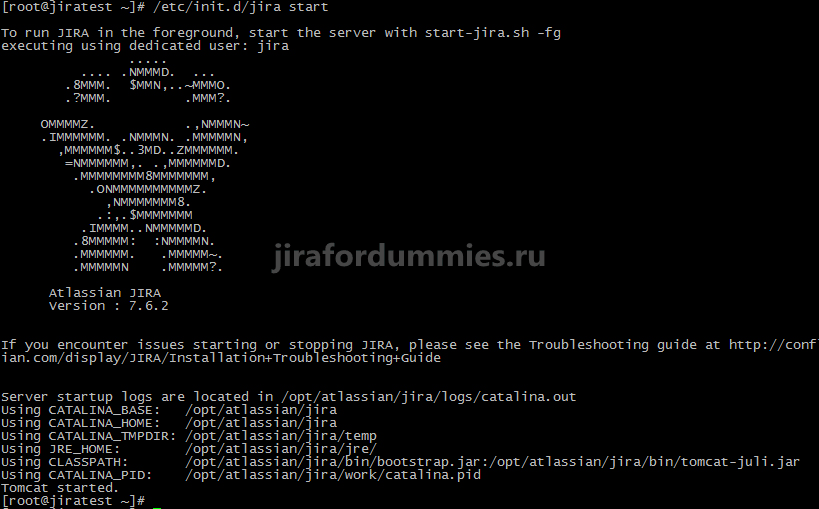
После перезапуска службы снова заходим в Администрирование — Система — Инструменты для устранения неисправностей и поддержки. И видим никаких сообщений нет. Все идеально.
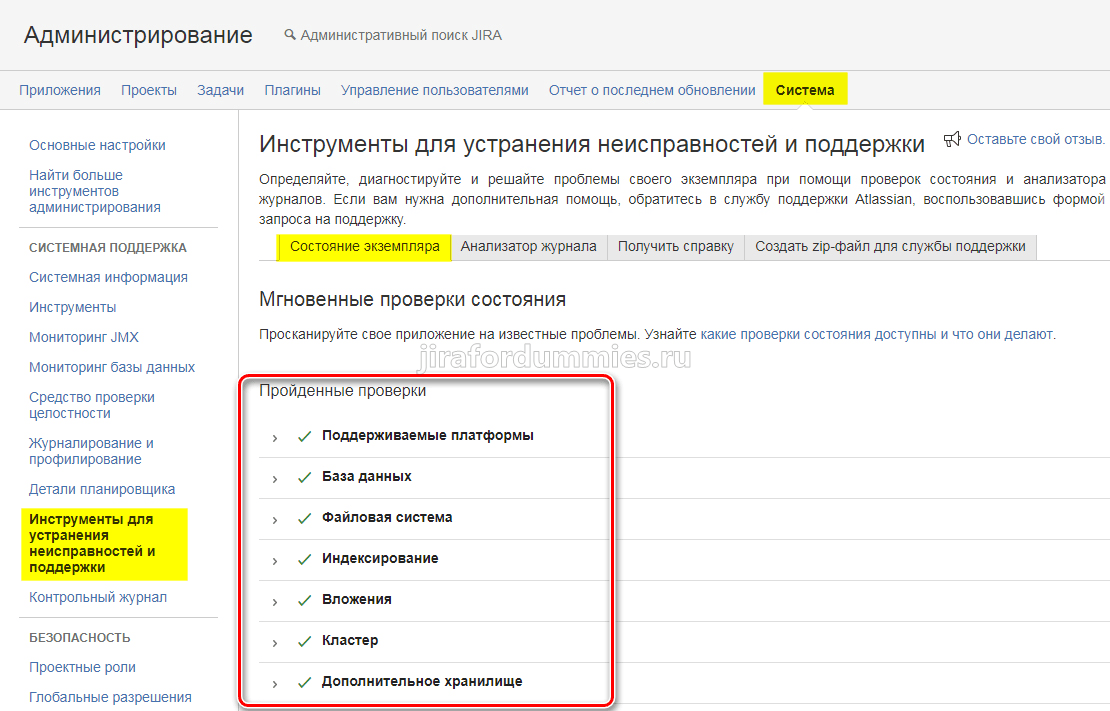
Также переходим в Администрирование — Система — Системный рабочий стол — Добавить гаджет и видим возможность загрузить все гаджеты
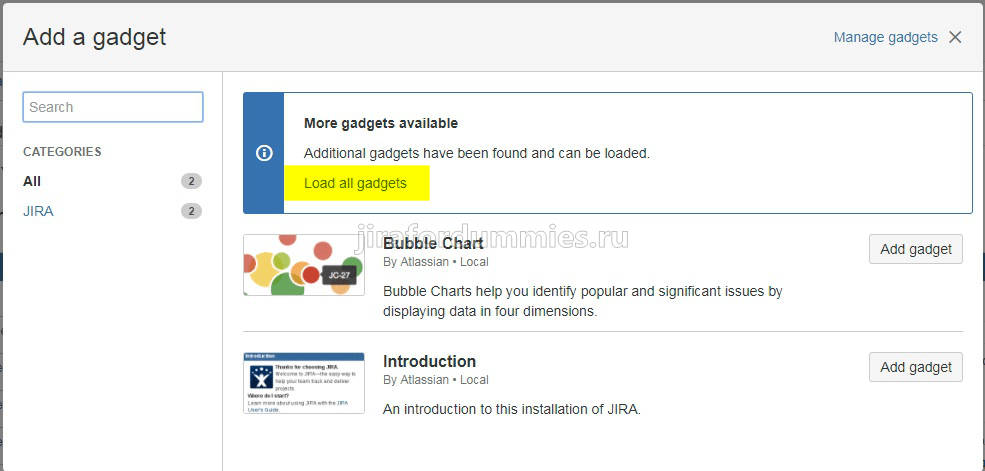
Нажимаем на Load all gadgets и получаем такой список
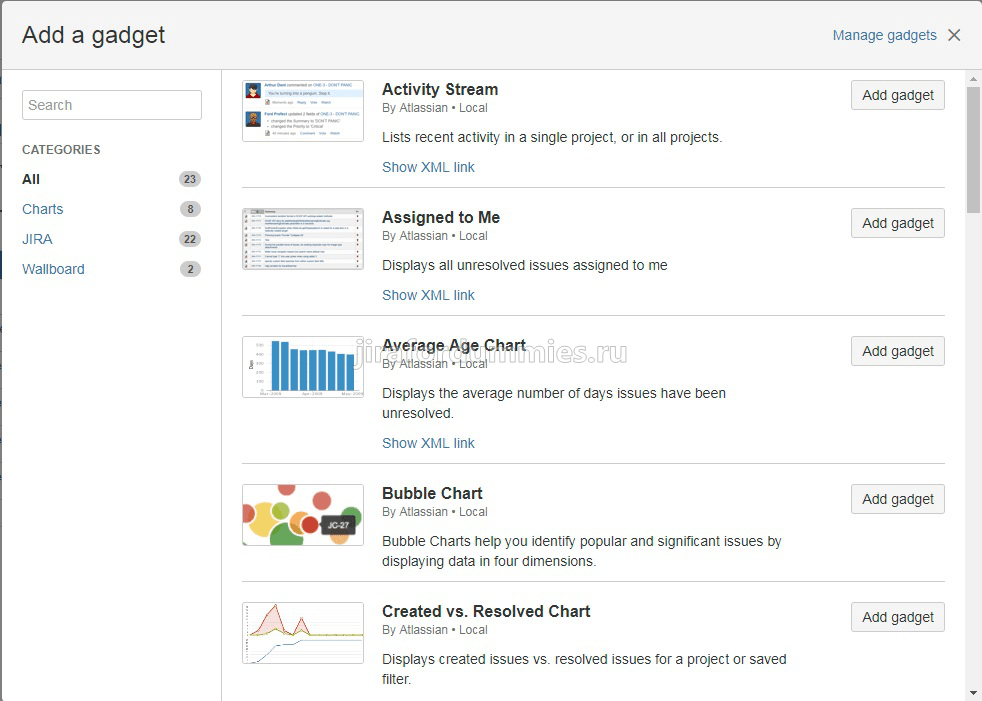
И в конце проверяем работу команды curl -v после изменений. Теперь получаем ответ Connection to host left intact
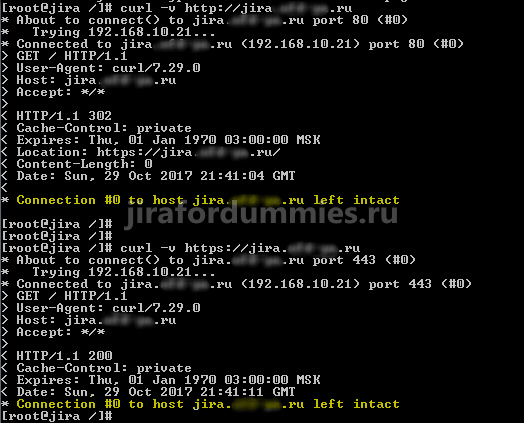
На этой ноте завершим пост.
